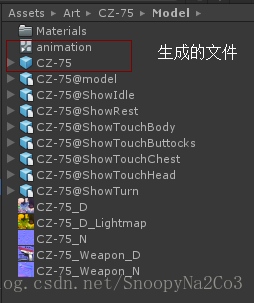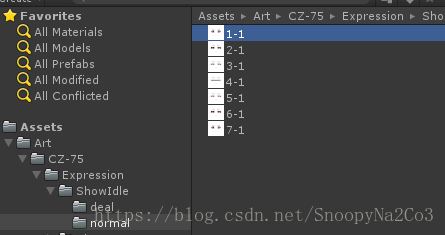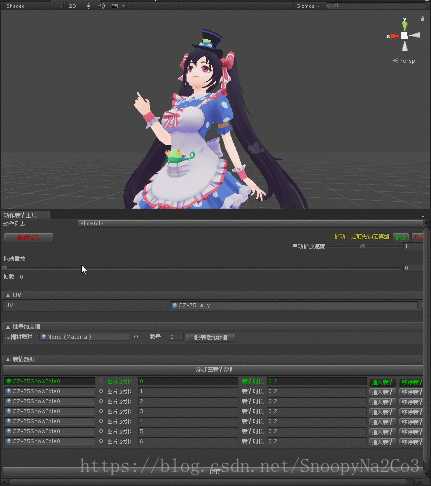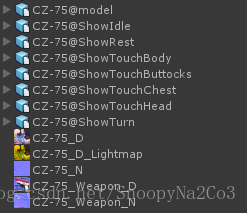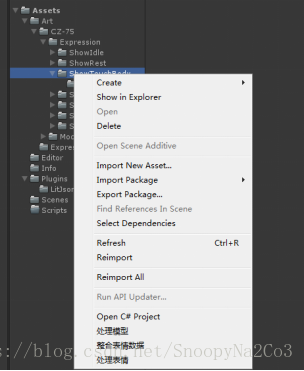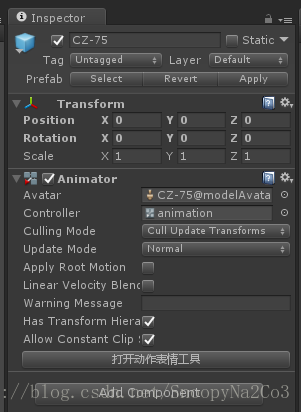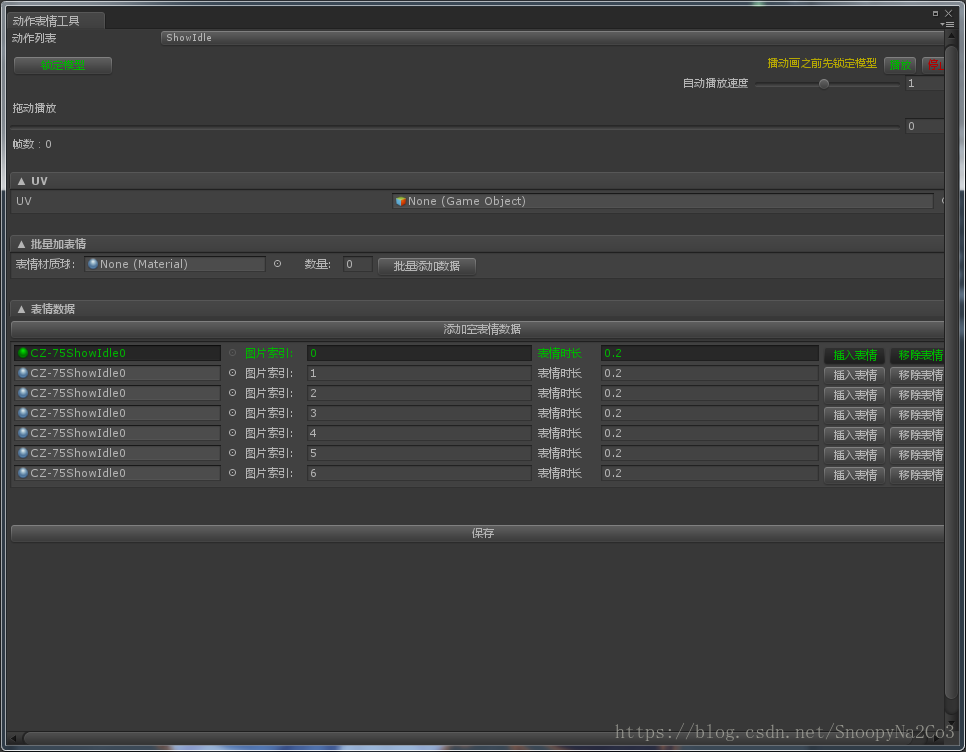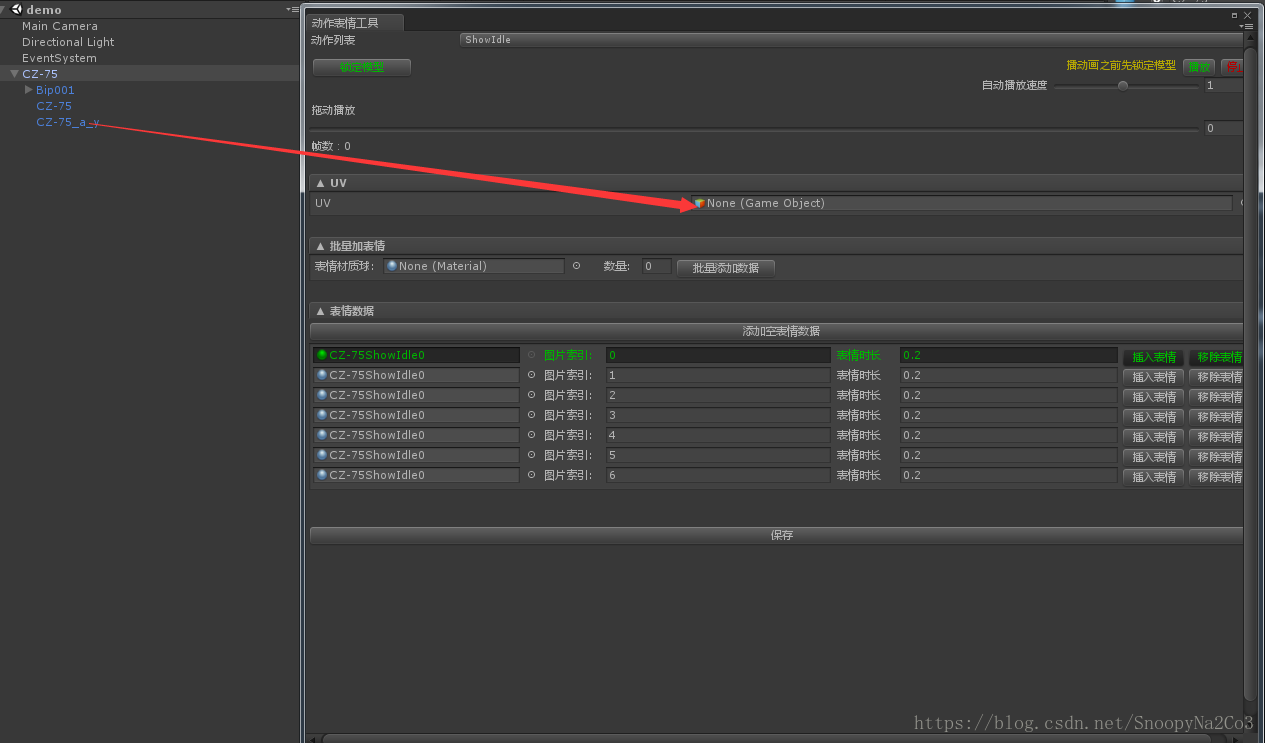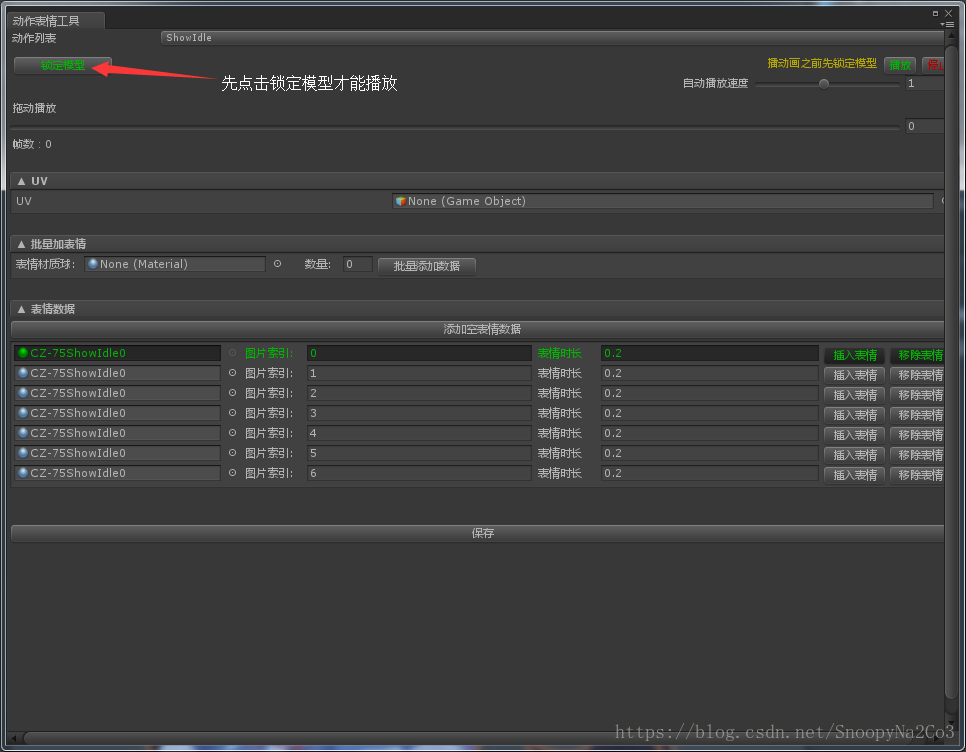Unity动作表情工具(编辑器模式下一边播动作一边播表情)_unity贴图表情动画-程序员宅基地
技术标签: 表情工具 动作表情工具 unity合成图片 unity3D 编辑器扩展
一直忙于学习技术和工作好久没写博客
这次分享一下我写的一个动作表情工具
先说一下需求:美术把一帧帧表情图导出来,一张张排好序号,然后放到编辑器里面打开一个工具界面可以选动作,同时切换对应的表情,在编辑器模式下播放动作和表情,还可以调整一下表情,最后可以保存数据放到游戏项目里面用
其实我是不喜欢这种,因为不共用,我喜欢的是左眼右眼嘴巴分开mesh,这样子每个部分复用率高,可以避免内存问题。不过分开3个mesh的话调表情的工作量会增大
还有其他实现方法例如使用blendshape,可以参考unity chan的demo
这里面涉及几个工具
- 模型prefab生成工具,包括animatorController(就是美术给的模型fbx和动作fbx)
- 表情图处理工具,包括几个表情合在一张大图里面(例如1-1,2-1,2-2,3-1,这里面一张图时间为0.2秒,前面序号相同的表示同一个表情,所以表情2时间为0.2*2,这样子要合成的图片就是1,2,3三张图片合成一张,同时把对应的数据导出来)
- 编辑器动作表情播放工具(表情处理工具导出一份数据出来的,打开这个工具直接读取数据,里面可以调整单个表情时间,添加表情,删除表情等等功能)
先给个大体流程看看
1.模型prefab生成工具
2.表情图处理
(1)原始美术给的表情图
(2)第一次处理表情,把表情筛选出来,生成这个动作表情数据
(3)第二次处理把所有的动作表情数据合并到总的表情数据里面,把筛选出来的图片合成大图
3.表情动作播放工具
规范
工具一般都要有规律,所以有些东西必须规范好
首先我这里规定好目录,在assets下创建Art文件夹,然后创建一个模型名字的文件夹
例如:
- 资源根目录:Assets/Art/模型名/
- 放模型资源目录:Assets/Art/模型名/Model/
- 表情资源根目录:Assets/Art/模型名/Expression/
- 动作表情目录:Assets/Art/模型名/Expression/动作名/
- 放未处理美术表情资源目录:Assets/Art/模型名/Expression/动作名/normal
- 处理过美术表情资源目录(动态创建):Assets/Art/模型名/Expression/动作名/deal
- 合成好的图片资源和表情数据(动态创建):Assets/Art/模型名/Result/
- 这个模型的所有表情数据(动态创建):Assets/Art/模型名/Result/模型名_Express.txt
- 合成的表情图的材质球路径:Assets/Art/ExpressionMaterial/
Ps:表情数据用json为了方便查看,我一般用用protobuf导出数据,因为protobuf比json速度快
这里我根据三个工具,分三个部分讲解
第一部分:模型animatorController,prefab生成工具
1.工具使用
(1)拿到美术给的资源,模型文件命名:模型名@model,动作命名:模型名@动作名
(2)选中model文件夹,右键处理模型,这里会自动生成模型名为名字的预设,还有一个挂上动画片段的animator Controller
2.工具讲解
先贴个代码,里面都有注释,我这里说一说流程
- 根据右键点击处理模型,获取选中的文件夹
- 根据选中的文件夹,首先在这个文件夹创建一个animatorController
使用的接口:AnimatorController.CreateAnimatorControllerAtPath
- 根据选中的文件夹,遍历所有.fbx文件或者.anim文件,以动作名创建一个状态加入animatorController第一个layer.stateMachine,然后这个状态的motion赋值动画片段
- 最后把模型实例到场景,然后赋值animator的animatorController,最后把场景这个模型保存为预设,把场景的模型删除
使用的接口:PrefabUtility.CreatePrefab
using System;
using UnityEngine;
using System.Collections;
using System.IO;
using System.Linq;
using UnityEditor;
using UnityEditor.Animations;
using System.Drawing;
using System.Collections.Generic;
using System.Web;
/// <summary>
/// 动作控制器生成工具
/// </summary>
public class AnimatorTool : MonoBehaviour
{
[MenuItem("Assets/处理模型", false)]
static void DealAnimator()
{
//获取选中的目录路径
UnityEngine.Object[] arr = Selection.GetFiltered(typeof(UnityEngine.Object), SelectionMode.Assets);
string assetPath = AssetDatabase.GetAssetPath(arr[0]);
string fullPath = EditorTool.GetFullAssetPath(assetPath);
DirectoryInfo info = new DirectoryInfo(fullPath);
if (info.Name != "Model")
{
return;
}
string folderName = info.Parent.Name;
// 创建animationController文件
AnimatorController aController = AnimatorController.CreateAnimatorControllerAtPath(string.Format("{0}/animation.controller", assetPath));
// 得到其layer
var layer = aController.layers[0];
// 绑定动画文件
AddStateTranstion(string.Format("{0}", assetPath), layer);
// 创建预设
GameObject go = LoadFbx(folderName, assetPath);
if (null != go)
{
PrefabUtility.CreatePrefab(string.Format("{0}/{1}.prefab", assetPath, folderName), go);
DestroyImmediate(go);
}
}
/// <summary>
/// 添加动画状态机状态
/// </summary>
/// <param name="path"></param>
/// <param name="layer"></param>
private static void AddStateTranstion(string path, AnimatorControllerLayer layer)
{
string[] paths = Directory.GetFiles(path, "*.fbx", SearchOption.AllDirectories);
for (int i = 0; i < paths.Length; i++)
{
string temp = paths[i].Replace('\\', '/');
temp = temp.Substring(path.IndexOf("Assets/"));
AnimatorStateMachine sm = layer.stateMachine;
// 根据动画文件读取它的AnimationClip对象
var datas = AssetDatabase.LoadAllAssetsAtPath(temp);
if (datas.Length == 0)
{
return;
}
// 遍历模型中包含的动画片段,将其加入状态机中
foreach (var data in datas)
{
if (!(data is AnimationClip))
continue;
var newClip = data as AnimationClip;
if (newClip.name.StartsWith("__"))
continue;
// 取出动画名字,添加到state里面
var state = sm.AddState(newClip.name);
state.motion = newClip;
}
}
//如果动画有处理过把fbx删掉只剩anim文件,就走这里
string[] ainPaths = Directory.GetFiles(path, "*.anim", SearchOption.AllDirectories);
for (int i = 0; i < ainPaths.Length; i++)
{
string temp = ainPaths[i].Replace('\\', '/');
temp = temp.Substring(temp.IndexOf("Assets/"));
AnimationClip clip = AssetDatabase.LoadAssetAtPath<AnimationClip>(temp);
AnimatorStateMachine sm = layer.stateMachine;
var state = sm.AddState(clip.name);
state.motion = clip;
}
}
/// <summary>
/// 生成带动画控制器的对象
/// </summary>
/// <param name="name"></param>
/// <returns></returns>
public static GameObject LoadFbx(string name, string assetPath)
{
UnityEngine.Object objr = AssetDatabase.LoadAssetAtPath<UnityEngine.Object>(assetPath + "/" + name + "@model.FBX");
if (null == objr)
{
return null;
}
var obj = Instantiate(objr) as GameObject;
obj.GetComponent<Animator>().runtimeAnimatorController = AssetDatabase.LoadAssetAtPath<RuntimeAnimatorController>(assetPath + "/animation.controller");
return obj;
}
}
第二部分表情图处理工具
1.数据类
- OneExpressionsData:单个”表情数据“,数据包括:使用那个贴图,这个贴图对应的材质球偏移位置,表情停留时间
- ExpressionsData:单个“动作表情数据”,数据包括:”表情数据“列表,动作名(用于区分表情)
- Animator2Expression:”所有动作表情数据“,数据包括:“动作表情数据”列表,uv名字(用于查找render)
/// <summary>
/// 所有动作表情数据
/// </summary>
public class Animator2Expression
{
/// <summary>
/// uv名字
/// </summary>
public string UVName;
/// <summary>
/// 所有动作表情数据
/// </summary>
public List<ExpressionsData> AnimatorExpressionList = new List<ExpressionsData>();
public int row;
public int column;
}
/// <summary>
/// 单个动作表情数据
/// </summary>
public class ExpressionsData
{
/// <summary>
/// 动作名
/// </summary>
public string animationName;
/// <summary>
/// 所有表情数据
/// </summary>
public List<OneExpressionsData> list = new List<OneExpressionsData>();
public bool AddTime(int index)
{
for (int i = 0; i < list.Count; i++)
{
if (index == list[i].index)
{
list[i].waitTime += 0.2d;
System.Math.Round(list[i].waitTime, 3);
return false;
}
}
OneExpressionsData temp = new OneExpressionsData(index, System.Math.Round(0.2d, 3), GameDef.ExpressionRow, GameDef.ExpressionColumn);
list.Add(temp);
return true;
}
}
/// <summary>
/// 单帧表情数据
/// </summary>
public class OneExpressionsData
{
/// <summary>
/// 使用的图片名(用于读取材质球)
/// </summary>
public string UseImageName;
/// <summary>
/// 索引用于生成图片用
/// </summary>
public int index;
/// <summary>
/// 表情等待时间
/// </summary>
public double waitTime;
/// <summary>
/// 材质球截取x大小
/// </summary>
public double TilingX;
/// <summary>
/// 材质球截取y大小
/// </summary>
public double TilingY;
/// <summary>
/// 材质球x偏移
/// </summary>
public double OffestX;
/// <summary>
/// 材质球y偏移
/// </summary>
public double OffestY;
public OneExpressionsData() { }
public OneExpressionsData(int index, double time, float RowNum, float ColumnNum)
{
this.index = index;
waitTime = time;
TilingX = System.Math.Round(1.0d / ColumnNum, 3);
TilingY = System.Math.Round(1.0d / RowNum, 3);
}
/// <summary>
/// 根据所在图片索引计算位置信息
/// </summary>
/// <param name="ImageIndex"></param>
public void SetImageIndex(int ImageIndex)
{
this.index = ImageIndex;
int ColumnIndex = ImageIndex / GameDef.ExpressionColumn;
int RowIndex = ImageIndex % GameDef.ExpressionRow;
SetIndexPos(RowIndex, ColumnIndex);
}
/// <summary>
/// 设置所用的表情图
/// </summary>
/// <param name="name"></param>
public void SetUseImageName(string name)
{
UseImageName = name;
}
/// <summary>
/// 计算材质球位置
/// </summary>
/// <param name="RowIndex"></param>
/// <param name="ColumnIndex"></param>
public void SetIndexPos(int RowIndex, int ColumnIndex)
{
OffestX = System.Math.Round(ColumnIndex * TilingX, 3);
OffestY = System.Math.Round(-TilingY * (RowIndex + 1), 3);
}
}2.图片处理工具使用
(1)现在以模型CZ-75,动作ShowTouchBody为例,把这些资源放到Assets/Art/CZ-75/Expression/ShowTouchBody/normal路径下
PS:资源放的路径可以看上面的规范
(2)选中Assets/Art/CZ-75/Expression/ShowTouchBody文件夹,然后右键->处理表情,如下图
(3)处理流程
- 筛选图片
- 根据筛选出来的图片合成大图,把对应的表情数据导出来ExpressionsData
- 把这个动作数据整合到Animator2Expression
(4)处理完毕之后
Assets/Art/CZ-75/Expression/ShowTouchBody/deal/这里面是筛选出来的图片和该动作的表情数据(ExpressionsData)
Assets/Art/CZ-75/Result/这里面是合成的图片和所有动作表情数据(Animator2Expression)
游戏里面只用到result里面的文件
PS:可以Assets/Art/CZ-75/选中文件夹右键->整个所有表情,把没有处理的表情全部处理(deal文件夹没有info.txt认为没有处理)
3工具讲解
(1)筛选图片和处理表情数据
我合成图片的索引从左上角开始,先从上到下,在左到右,
然后根据索引计算材质球偏移位置
OneExpressionsData数据类部分代码
public OneExpressionsData(int index, double time, float RowNum, float ColumnNum)
{
this.index = index;
waitTime = time;
TilingX = System.Math.Round(1.0d / ColumnNum, 3);
TilingY = System.Math.Round(1.0d / RowNum, 3);
}
/// <summary>
/// 计算材质球位置
/// </summary>
/// <param name="RowIndex"></param>
/// <param name="ColumnIndex"></param>
public void SetIndexPos(int RowIndex, int ColumnIndex)
{
OffestX = System.Math.Round(ColumnIndex * TilingX, 3);
OffestY = System.Math.Round(-TilingY * (RowIndex + 1), 3);
}该动作的表情数据处理,都是遍历文件夹里面图片
(例如1-1,2-1,2-2,3-1,这里面一张图时间为0.2秒,前面序号相同的表示同一个表情,所以表情2时间为0.2*2,这样子要合成的图片就是1,2,3三张图片合成一张)
/// <summary>
/// 单独处理一个文件夹图片
/// </summary>
/// <param name="fullPath"></param>
/// <param name="updateRootData"></param>
static void DealOneAnimatorExpression(string fullPath, bool updateRootData = false)
{
DirectoryInfo mDirectoryInfo = new DirectoryInfo(fullPath);
DirectoryInfo mRootDirctoryInfo = mDirectoryInfo.Parent.Parent;
if (mDirectoryInfo.Parent.Name != "Expression")
{
return;
}
string expressionName = mRootDirctoryInfo.Name + mDirectoryInfo.Name;
//合成图片文件夹
string outPutPath = mRootDirctoryInfo.ToString() + "/Result/";
string[] paths = Directory.GetFiles(fullPath + "/normal/", "*.png", SearchOption.AllDirectories);
string dirPath = fullPath + "/deal/";
EditorTool.DeleteDirectory(dirPath);
EditorTool.InitDirectory(dirPath);
EditorTool.InitDirectory(outPutPath);
List<string> ppp = new List<string>(paths);
ppp.Sort((a, b) =>
{
string ac = Path.GetFileName(a);
string bc = Path.GetFileName(b);
return int.Parse(ac.Split('-')[0]).CompareTo(int.Parse(bc.Split('-')[0]));
});
ExpressionsData data = new ExpressionsData();
//动作名字以文件夹命名
data.animationName = mDirectoryInfo.Name;
//遍历图片设置相同图片时间
for (int i = 0; i < ppp.Count; i++)
{
string ac = Path.GetFileName(ppp[i]);
int tempIndex = int.Parse(ac.Split('-')[0]);
if (data.AddTime(tempIndex))
{
//把相同图片的一张图片放到deal文件夹
File.Copy(ppp[i], dirPath + tempIndex.ToString() + ".png", true);
}
}
//重新设置图片索引
int lie = -1;
int MergeImageIndex = -1;
//遍历“动作表情”里面所有“表情数据”
for (int i = 0; i < data.list.Count; i++)
{
OneExpressionsData mOneExpressionsData = data.list[i];
if ((i) % GameDef.ExpressionColumn == 0)
{
lie++;
}
if (i % GameDef.ImageNum == 0)
{
MergeImageIndex++;
}
//重新设置所有
mOneExpressionsData.index = i;
//设置使用的图片(合成之后的)
mOneExpressionsData.SetUseImageName(expressionName + MergeImageIndex);
//计算材质球偏移位置
mOneExpressionsData.SetIndexPos(i % GameDef.ExpressionRow, lie % GameDef.ExpressionColumn);
}
string s = JsonMapper.ToJson(data);
//把动作表情数据导出json到deal文件夹
EditorTool.SaveJosnFile(s, dirPath + "Info.txt");
AssetDatabase.Refresh();
//合成图片
MergeImage(dirPath, outPutPath, expressionName);
if (updateRootData)
{
ConformData(mRootDirctoryInfo.ToString());
}
}(2)图片合成我们需要用到将System.Drawing引入Unity项目中
在Unity的安装路径中找到System.Drawing.dll,将其复制到我们的项目文件夹
System.Drawing.dll的具体位置:%Unity根目录%\Editor\Data\Mono\lib\mono\2.0\System.Drawing.dll
(3)多张小图合成一张大图工具代码
/**
* Author: YinPeiQuan
**/
using System;
using System.Collections.Generic;
using System.Drawing;
using System.Linq;
using System.Web;
/// <summary>
/// 合成的图片顺序
/// </summary>
public enum SortType
{
/// <summary>
/// 左上角开始,从左到右,从上到下
/// </summary>
width,
/// <summary>
/// 左上角开始,从上到下,从左到右
/// </summary>
height,
}
public class ImageMergeHelper
{
/// <summary>
/// 将多张图片拼接合并成一张指定大小的图片,各图像进行顺序排列
/// </summary>
/// <param name="height">新图像的高度</param>
/// <param name="width">新图像的宽度</param>
/// <param name="bw">图像间距</param>
/// <param name="noimgtext">无图片时显示的文字,为空默认为:暂无图片</param>
/// <param name="imgs">图像数组</param>
/// <returns></returns>
public static Image ImgMerge(int height, int width, int bw, SortType mtype , params Image[] imgs)
{
Image ret = new System.Drawing.Bitmap(width, height);
Graphics g = Graphics.FromImage(ret);
//这里设置透明底
g.Clear(Color.Empty);
//新图像组合的图像个数
int cnt = GameDef.ExpressionRow * GameDef.ExpressionColumn;
imgs = imgs.Take<Image>(cnt).ToArray();
//求新列表维数
int rat = Convert.ToInt16(Math.Sqrt(cnt));
if (rat > 0)
{
//图片宽高度不能小于2像素
if ((rat + 1) * bw + 2 * rat > width) bw = (width - 2 * rat) / (rat + 1);
int th = (height - 2 * rat) / (rat + 1);
if (th < bw)
{
//相对高度计算出来的间距,取小不取大,这样图像宽度显示更大一些
bw = th;
}
if (bw <= 0) bw = 1; //防止意外
//计算排列图片的尺寸
int swidth = (width - (rat + 1) * bw) / rat;
int sheight = (height - (rat + 1) * bw) / rat;
//依次排列图片
int hs = 1; //行数
int ls = 1; //列数
for (int i = 1; i <= imgs.Length; i++)
{
Rectangle r = new Rectangle()
{
Height = sheight,
Width = swidth,
X = bw * ls + swidth * (ls - 1),
Y = bw * hs + sheight * (hs - 1)
};
g.DrawImage(imgs[i - 1], r);
//处理完后下一个位置输出
if(mtype == SortType.width)
{
ls++;
if (i % rat == 0)
{
hs++;
ls = 1;
}
}
else if(mtype == SortType.height)
{
hs++;
if (i % rat == 0)
{
ls++;
hs = 1;
}
}
}
GC.Collect();
}
return ret;
}
}
第三部分编辑器播放动作和表情
1.工具使用
(1)把之前生成prefab拖到场景里面
(2)在场景中选中预设,Inspector视图如下图,点击按钮”打开动作表情工具“
(3)把uv拖动工具的uv那里(如果没有uv是播放不了表情)
(4)要播放动作首先点”锁定模型“那个按钮,然后就可以拖拽播放或者点右上角的播放
(5)之后就可以编辑表情数据,都是中文应该都会用
PS:美术经过我调教都会,程序员应该问题不大
2.工具讲解
工具代码AnimatorAndExpressionPlayTool
首先这个代码有点长,我只讲怎么实现编辑器下播放动作,和表情怎么播放
(1)编辑器模式Update
EditorApplication.update += inspectorUpdate;
inspectorUpdate是工具一个方法用于执行update的东西
每帧时间间隔可以使用EditorApplication.timeSinceStartup来记录时间间隔
(2)播放动作接口,m_RunningTime运行的时间
animator.playbackTime = m_RunningTime;
(3)表情图播放
根据m_RunningTime计算当前播放到哪一个表情图
设置材质球偏移位置
m.SetTextureOffset("_MainTex", new Vector2((float)temp.OffestX, (float)temp.OffestY));
m.SetTextureScale("_MainTex", new Vector2((float)temp.TilingX, (float)temp.TilingY));
public void PlayExpression(float time)
{
double tempTime = 0;
if (null != m_CurrentData)
{
for (int i=0;i<m_CurrentData.list.Count;i++)
{
OneExpressionsData temp = m_CurrentData.list[i];
tempTime += temp.waitTime;
if(time < tempTime)
{
PlayIndex = i;
Material m = AssetDatabase.LoadAssetAtPath<Material>("Assets/Art/ExpressionMaterial/" + temp .UseImageName + ".mat");
if(null != m)
{
m.SetTextureOffset("_MainTex", new Vector2((float)temp.OffestX, (float)temp.OffestY));
m.SetTextureScale("_MainTex", new Vector2((float)temp.TilingX, (float)temp.TilingY));
}
if(null != UVObj)
{
(UVObj as GameObject).GetComponent<Renderer>().material = m;
}
break;
}
}
}
}最后下载地址,本工具写于unity5.6.3f版本
链接:https://pan.baidu.com/s/1LzwErh5Pe03VMfqDCT6Bbg 密码:cgs4
智能推荐
oracle 12c 集群安装后的检查_12c查看crs状态-程序员宅基地
文章浏览阅读1.6k次。安装配置gi、安装数据库软件、dbca建库见下:http://blog.csdn.net/kadwf123/article/details/784299611、检查集群节点及状态:[root@rac2 ~]# olsnodes -srac1 Activerac2 Activerac3 Activerac4 Active[root@rac2 ~]_12c查看crs状态
解决jupyter notebook无法找到虚拟环境的问题_jupyter没有pytorch环境-程序员宅基地
文章浏览阅读1.3w次,点赞45次,收藏99次。我个人用的是anaconda3的一个python集成环境,自带jupyter notebook,但在我打开jupyter notebook界面后,却找不到对应的虚拟环境,原来是jupyter notebook只是通用于下载anaconda时自带的环境,其他环境要想使用必须手动下载一些库:1.首先进入到自己创建的虚拟环境(pytorch是虚拟环境的名字)activate pytorch2.在该环境下下载这个库conda install ipykernelconda install nb__jupyter没有pytorch环境
国内安装scoop的保姆教程_scoop-cn-程序员宅基地
文章浏览阅读5.2k次,点赞19次,收藏28次。选择scoop纯属意外,也是无奈,因为电脑用户被锁了管理员权限,所有exe安装程序都无法安装,只可以用绿色软件,最后被我发现scoop,省去了到处下载XXX绿色版的烦恼,当然scoop里需要管理员权限的软件也跟我无缘了(譬如everything)。推荐添加dorado这个bucket镜像,里面很多中文软件,但是部分国外的软件下载地址在github,可能无法下载。以上两个是官方bucket的国内镜像,所有软件建议优先从这里下载。上面可以看到很多bucket以及软件数。如果官网登陆不了可以试一下以下方式。_scoop-cn
Element ui colorpicker在Vue中的使用_vue el-color-picker-程序员宅基地
文章浏览阅读4.5k次,点赞2次,收藏3次。首先要有一个color-picker组件 <el-color-picker v-model="headcolor"></el-color-picker>在data里面data() { return {headcolor: ’ #278add ’ //这里可以选择一个默认的颜色} }然后在你想要改变颜色的地方用v-bind绑定就好了,例如:这里的:sty..._vue el-color-picker
迅为iTOP-4412精英版之烧写内核移植后的镜像_exynos 4412 刷机-程序员宅基地
文章浏览阅读640次。基于芯片日益增长的问题,所以内核开发者们引入了新的方法,就是在内核中只保留函数,而数据则不包含,由用户(应用程序员)自己把数据按照规定的格式编写,并放在约定的地方,为了不占用过多的内存,还要求数据以根精简的方式编写。boot启动时,传参给内核,告诉内核设备树文件和kernel的位置,内核启动时根据地址去找到设备树文件,再利用专用的编译器去反编译dtb文件,将dtb还原成数据结构,以供驱动的函数去调用。firmware是三星的一个固件的设备信息,因为找不到固件,所以内核启动不成功。_exynos 4412 刷机
Linux系统配置jdk_linux配置jdk-程序员宅基地
文章浏览阅读2w次,点赞24次,收藏42次。Linux系统配置jdkLinux学习教程,Linux入门教程(超详细)_linux配置jdk
随便推点
matlab(4):特殊符号的输入_matlab微米怎么输入-程序员宅基地
文章浏览阅读3.3k次,点赞5次,收藏19次。xlabel('\delta');ylabel('AUC');具体符号的对照表参照下图:_matlab微米怎么输入
C语言程序设计-文件(打开与关闭、顺序、二进制读写)-程序员宅基地
文章浏览阅读119次。顺序读写指的是按照文件中数据的顺序进行读取或写入。对于文本文件,可以使用fgets、fputs、fscanf、fprintf等函数进行顺序读写。在C语言中,对文件的操作通常涉及文件的打开、读写以及关闭。文件的打开使用fopen函数,而关闭则使用fclose函数。在C语言中,可以使用fread和fwrite函数进行二进制读写。 Biaoge 于2024-03-09 23:51发布 阅读量:7 ️文章类型:【 C语言程序设计 】在C语言中,用于打开文件的函数是____,用于关闭文件的函数是____。
Touchdesigner自学笔记之三_touchdesigner怎么让一个模型跟着鼠标移动-程序员宅基地
文章浏览阅读3.4k次,点赞2次,收藏13次。跟随鼠标移动的粒子以grid(SOP)为partical(SOP)的资源模板,调整后连接【Geo组合+point spirit(MAT)】,在连接【feedback组合】适当调整。影响粒子动态的节点【metaball(SOP)+force(SOP)】添加mouse in(CHOP)鼠标位置到metaball的坐标,实现鼠标影响。..._touchdesigner怎么让一个模型跟着鼠标移动
【附源码】基于java的校园停车场管理系统的设计与实现61m0e9计算机毕设SSM_基于java技术的停车场管理系统实现与设计-程序员宅基地
文章浏览阅读178次。项目运行环境配置:Jdk1.8 + Tomcat7.0 + Mysql + HBuilderX(Webstorm也行)+ Eclispe(IntelliJ IDEA,Eclispe,MyEclispe,Sts都支持)。项目技术:Springboot + mybatis + Maven +mysql5.7或8.0+html+css+js等等组成,B/S模式 + Maven管理等等。环境需要1.运行环境:最好是java jdk 1.8,我们在这个平台上运行的。其他版本理论上也可以。_基于java技术的停车场管理系统实现与设计
Android系统播放器MediaPlayer源码分析_android多媒体播放源码分析 时序图-程序员宅基地
文章浏览阅读3.5k次。前言对于MediaPlayer播放器的源码分析内容相对来说比较多,会从Java-&amp;gt;Jni-&amp;gt;C/C++慢慢分析,后面会慢慢更新。另外,博客只作为自己学习记录的一种方式,对于其他的不过多的评论。MediaPlayerDemopublic class MainActivity extends AppCompatActivity implements SurfaceHolder.Cal..._android多媒体播放源码分析 时序图
java 数据结构与算法 ——快速排序法-程序员宅基地
文章浏览阅读2.4k次,点赞41次,收藏13次。java 数据结构与算法 ——快速排序法_快速排序法